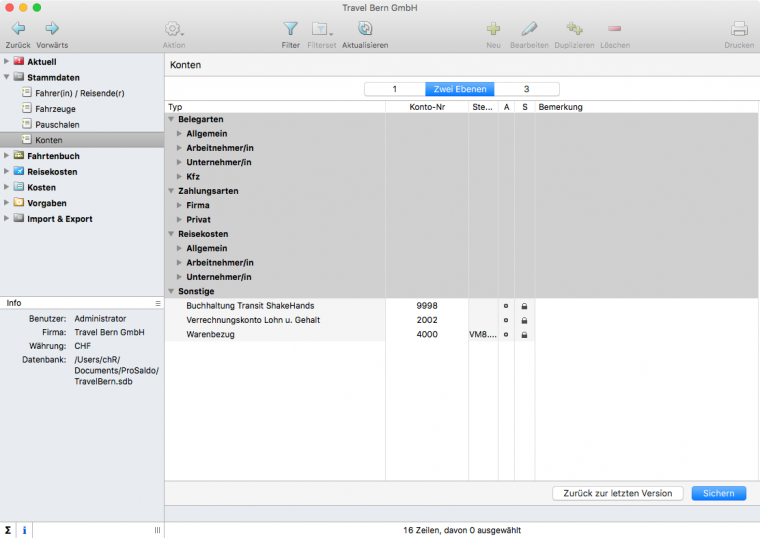Reisekosten / Stammdaten
Konten
ShakeHands Reisekosten liefert einen Kontenrahmen nach neuem Rechnungslegungsrecht mit. Warum brauchen Sie Fibu-Konten in der Reisekostenabrechnung?
Ausserdem werden in ShakeHands Reisekosten die Zahlungsarten für Aufwendungen über Buchungskonten definiert, welche Sie in diesem Bereich bearbeiten können.
Die Konten dienen dazu, die Belege und die Reiseabrechnung zu kontieren und damit die Grundlagen zu schaffen nach Erzeugen von Abrechnungen diese als Buchungen in die Finanzbuchhaltung zu übertragen. ShakeHands Reisekosten kann an ShakeHands Kontor oder an weitere Finanzbuchhaltungs-Lösungen von Drittanbietern die Buchungen exportieren. Für ShakeHands Kontor liegt neue eine automatischer Abgleich vor.
Möchten Sie keine Buchungssätze exportieren, belassen Sie einfach die Defaultwerte in der Liste
ShakeHands Reisekosten kennt vier Haupttypen von Einteilungen: Belegarten, Zahlungsarten, Reisekosten und Sonstige, die im Kontenplan dargestellt werden müssen.
Es ist uns nicht möglich, für jeden denkbaren Anwendungsfall korrekte Steuersätze oder Auswertungskennzeichen als Voreinstellung zu setzen. Die von ShakeHands Reisekosten getätigten Voreinstellungen sind an derzeit gültige Standards sowie häufige Arbeitsabläufe angelehnt, erheben aber keinen Anspruch auf Vollständigkeit oder Korrektheit in einem bestimmtem Einzelfall.
Sie können den Kontenplan und die Konten an Ihre eigenen Bedürfnisse anpassen.
ShakeHands Reisekosten verwendet nur einen Ausschnitt aller Konten eines kompletten Fibu-Kontenplans. Sie können die Konten und Steuersätze selber bearbeiten und anpassen.
Möchten Sie keine Buchungssätze exportieren, belassen Sie einfach die Defaultwerte in der Liste.
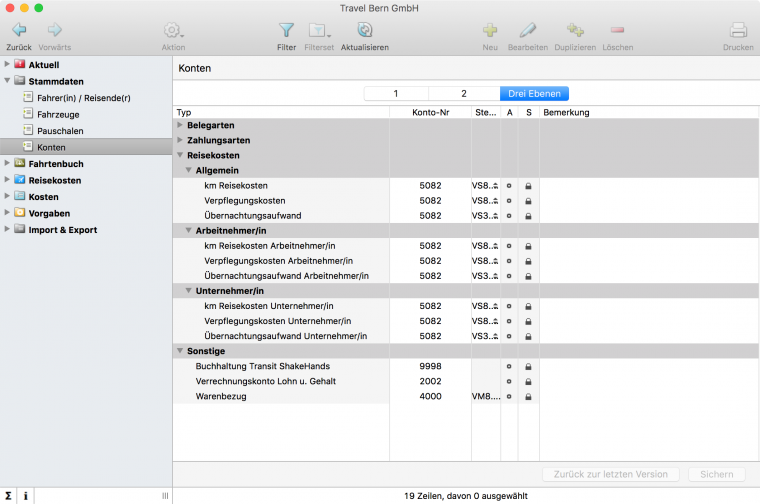
Widmen wir uns kurz der Systematik der Kontengruppen.
ShakeHands Reisekosten kennt vier Haupttypen von Einteilungen: Belegarten, Zahlungsarten, Reisekosten und Sonstige, die im Kontenplan dargestellt werden müssen.
Da weitere Untergruppen notwendig sind, nutzt ShakeHands Reisekosten einen Stamm mit drei Ebenen. Sie können die einzelne Ebene jeweils via den Reiter 1 Eine Ebene , 2 Zwei Ebenen oder 3 Drei Ebenen in der Liste anzeigen. Klicken Sie dazu in die entsprechenden Reiter im Kopfbereich der Liste.
In der Navigation der Liste können Sie auch einzelne Typen und Untertypen mit Mausklick selektiv öffnen. Verwenden Sie dazu die Pfeilschalt-Flächen beim Belegtyp.
Konten bearbeiten
Anders als herkömmliche Listen in ShakeHands Reisekosten bearbeiten Sie hier Konten nicht in einem Bearbeitungsfenster, sondern haben direkten Bearbeitungszugriff in die einzelnen Zeilen der Liste.
Kontentypen und Konten die grau oder hellgrau markiert und mit einem S (schreibgeschützt) sind, können nicht oder nur teilweise (weisse Bereiche) abgeändert werden. Sie können hier nur Konto-Nr, Steuersatz, A(ktiviert) oder eine Bemerkung in den Zeilen anfügen.
Konto verwalten
So bearbeiten Sie den Kontenplan:
- Klicken Sie in der Seitenleiste auf Stammdaten>Konten. Die Kontenübersicht wird angezeigt.
- Wählen Sie am besten via Reiter die Ansicht Drei Ebenen. Sie sehen nun alle Kontenzeilen in der Übersicht in der Liste. Für Obergruppen und Typen wählen Sie die Karten Zwei Ebene oder Eine Ebene. Sie können manuell die Ansicht in einer Gruppe auch selber anpassen. Klicken Sie dazu die Pfeilfunktion unter Apple OS X oder die Plus- und oder Minus-Funktion unter Microsoft Windows.
- Markieren Sie die Zeile die Sie ändern möchten und wählen Sie mit einem Klick eines der bearbeitbaren Felder - alle weiss markierten Felder - und erfassen Sie die Änderung.
- Mit dem Button Sichern - unten an der Liste - werden die Änderungen gesichert. Möchten Sie die Änderungen verwerfen, klicken Sie auf den Button Zurück zur letzten Version.
Konto neu und Konto duplizieren
Brauchen Sie ein neues Konto, gehen Sie folgendermassen vor:
- Wählen Sie in der Liste Stammdaten>Konten die entsprechende Gruppe.
- Klicken Sie in der Toolbar auf Neu. ShakeHands Reisekosten fügt eine neue Zeile ein.
- Erfassen Sie nun den Kontonamen, die Konto-Nr, den Steuersatz - wo notwendig und deaktiveren Sie das Konto Aktiv falls es nicht ausgeführt werden soll.
- Optional können Sie eine Bemerkung erfassen.
- Mit dem Button Sichern - unten an der Liste - werden alle Änderungen gesichert.
Klicken Sie auf das Dreieck unter Apple OS X bzw. auf das Plus unter Microsoft Windows vor einer Kontengruppe, um diese Ebene zu öffnen oder zu schliessen.
Möchten Sie die Änderungen verwerfen, klicken Sie auf Zurück zur letzten Version.
Fehlt die Eingabe einer Konto-Nr erhalten Sie ein Panneau als Warnhinweis. Das Konto wird dennoch gesichert. Arbeiten Sie ohne Buchungen zu exportieren, können Sie diese Warnung ignorieren. Brauchen Sie den Buchungsexport konsultieren Sie bitte Ihren Buchhaltungsverantwortlichen, welcher Ihnen das entsprechenden Fibukonto mitteilt. Erfassen Sie diese Fibukonto-Nummer unter Konten-Nr für jedes neue Konto.
Das Anlegen eines neuen Kontos über die Funktion Duplizieren, hilft Ihnen die vorhandenen Daten gleich in ein neues Konto zu übernehmen. Der Ablauf ist sonst gleich wie Konto neu erfassen.
Konto löschen
Verwenden Sie einen Kontoeintrag nicht, können Sie diesen löschen.
- Markieren Sie die Kontozeile, die Sie löschen möchten.
- Klicken Sie auf Löschen in der Toolbar.
- Erst mit einem weiteren Klick auf den Button Sichern - unten an der Liste - werden alle Änderungen in der Datenbank gesichert.
- Möchten Sie die Änderungen verwerfen, klicken Sie auf Zurück zur letzten Version.
Haben Sie viel in der Kontenliste gearbeitet, empfehlen wir ab und zu die Listenanzeige zu Aktualisieren. Mi einer Aktulisierung werden unter anderem die Konten in die Liste einsortiert und die Anzeige der Liste aktualisiert. Somit haben Sie den überblick über alle Änderungen.
Konten die in Reisen und Fahrten verwendet werden, also eine Verknüpfung in die Belege haben, können nicht mehr gelöscht werden. Ebenso Konten mit dem Attribut S(ystemisch).
Die Funktionen Zurück zur letzten Version oder Sichern ist nur aktiv, wenn Änderungen an der Liste vorgenommen worden sind. Ist eine Änderung nicht möglich, erfolgt ein Warnhinweis mit dem Grund des Verwerfens der Änderung.
Belegarten
Was sind den Typen und für was braucht es den Typenstamm.
Die Struktur ist notwendig, um Aufwands- und Bilanzkonten den einzelnen Belegen zuweisen zu können, diese bilden später die Buchungsliste und sind die Grundlage von Buchungen für die Finanzbuchhaltung. Solche Buchungen der Belege können dann später exportiert werden. Zudem brauchen wir die Struktur um Gruppen für Auswertungen.
Die zweite Stufe führt folgende Untergruppen ein:
Die Belegarten sind gruppiert in: Allgemein, Arbeitnehmer/in, Unternehmer/in, Kfz.
Belegarten brauchen wir um die Art des Belegs zuweisen zu können. ShakeHands Reisekosten steuert damit die Pauschalen, aber auch, ob dies private oder steuerpflichtige Belege sind, oder diese als Unterhalt des Fahrzeuges dienen. So sind Bewirtungskosten, Büromaterial, Hotelübernachtungen, Spesenentschädigungen allgemeine Belegarten. Die Gruppe Arbeitnehmer und Unternehmer steuert die hinterlegten Pauschalen und unterschiedlichen Spesensätzen je Untergruppe. Die Ausgaben im Bereich Kfz sind Ausgaben für den Unterhalt des Fahrzeuges.
Die Zahlungsarten sind gruppiert in: Firma und Privat. ShakeHands Reisekosten braucht für die Zahlung der Spesen und Reisekosten Konten um die Leistungen auszuzahlen. Der Vorschlag sind Passivkonten und Kreditorenkonten. Diese Fibukonten sind das Scharnier zwischen Personen- aufwänden und Zahlungen und sind hier als Kontokorrent-Konten hinterlegt. Hier legen Sie die Verbindlichkeitskonten fest für die Gruppe Firma und Privat. Es sind dies z.B. Kontokorrent-Konten für die Zahlungen oder Kreditorenkonten wie Kreditor Kreditkarte oder auch KK Bargeldbezug oder Privatkonto Bargeld.
Die Reisekosten sind gruppiert in: Allgemein, Arbeitnehmer/in, Unternehmer/in. Auch für die Reisekosten und die Belegarten braucht ShakeHands Reisekosten drei Untergruppen von Aufwandskonten, an welche die Belegaufwände gebucht werden können. Reisekosten-Fibukonten dienen später dem korrekten Verbuchen in die Aufwandkonten mit den jeweiligen Steuersätzen. Verwenden Sie hier nur Fibukonten und Steuersätze welche in Ihrer Finanzbuchhaltung vorkommen, damit beim Export korrekte Buchungskonten und/oder Steuersätzen exportiert werden. Wichtig sind insbesondere Eigene Aufwandkonten für Auslandsreisen ohne Steuersätze, da diese Reisen keinen inländischen Vorsteuerabzugs-Grund geben.
Konten sind hier Verpflegungskosten und/oder Übernachtungskosten gruppiert je nach Arbeitnehmer und Unternehmer wiederum wegen unterschiedlichen Ansätzen nach Kilometer Reisekosten, Verpflegungs- und Übernachtungskosten.
Sie können die Defaults der Gruppe Reisekosten nicht löschen und sollten nur mit Absprache ihrer Buchhaltung verändert werden.
Die Gruppe Sonstige hat selber keine Untergruppe. Hier werden aber Aufwandkonten definiert, die nicht in eine der anderen Kontenarten gehören und die technischer Natur sind, z.B. ein Durchlaufskonto für die Buchhaltung für Salärabrechnung. Oder ein Aufwandkonto Versicherungen, etc.
Wiederholt sei hier, dass Änderungen im Kontenplan erst mit dem Sichern Button in ihrer Datenbank gespeichert wird. Verlassen Sie den Dialog ohne zu Sichern oder zu Verwerfen z.B.um in einen anderen Bereich zu Wechseln, sind die Änderungen nicht aktiv.
Klappen Sie mit einem Klick auf den Reiter 3 Drei Ebenen alle Detailansichten auf, sehen Sie alle Zeilen der Arten mit den verknüpften Konten, Steuersätzen und ob diese Aktiv und/oder Systematisch sind und ob Bemerkungen eingetragen sind.
Kontenlisten erhalten oft auch Einträge über andere Bereiche. Z.B. kann eine Zahlungsart über die Erfassung einer neuen Fahrt als neue Zahlungsart direkt erfasst werden, damit beim Erfassen der Fahrt kein Unterbruch beim Ablauf entsteht. Dies hat dann hier einen neuen Eintrag in der Liste Konten zur Folge, jedoch fehlen diesen Einträgen oft die vollständigen Daten der Kontozeilen. Erfassen Sie dann diese umbedingt hier komplett.
Belegart bearbeiten
So bearbeiten Sie die Konten für Belege:
- Klicken Sie in der Seitenleiste auf Stammdaten>Konten. Der Kontenplan wird angezeigt.
- Klicken Sie auf die Registerkarte 2 oder 3, um weitere Ebenen des Kontenplans anzuzeigen. Die einzelnen Spalten der Gruppe Belegarten enthalten folgende Daten:
Typ: Kontenbezeichnung; Konto-Nr: Kontonummer entsprechend dem aktuellen nRLR; Steuersatz: Der für Buchungen auf dieses Konto automatisch verwendete Steuersatz; A (Aktiviert): Nur aktivierte Konten werden in den Auswahllisten von ShakeHands Reisekosten vorgeschlagen; S (System): Die von ShakeHands Reisekosten mitgelieferten Konten sind mit einem Schloss markiert. Diese Konten können nicht gelöscht und nur eingeschränkt bearbeitet werden. Und eine Bemerkung.
-
Markieren Sie auf eine Zeile auf der jeweils untersten Stufe. In der Toolbar werden die Optionen Neu, Bearbeiten, Duplizieren und Löschen aktiviert.
-
Klicken Sie in der Toolbar auf eine der genannten Optionen, um ein Konto zu erstellen, zu bearbeiten oder zu löschen.
-
Verschieben Sie ein Konto bei Bedarf per Drag-and-drop in eine andere Untergruppe. Markieren Sie dazu auf die gewünschte Zeile und verschieben Sie sie diese mit gedrückter Maustaste in eine andere Gruppe. Innerhalb einer Gruppe werden die Positionen der Konten über eine alphabetische Sortierung festgelegt.
-
Klicken Sie doppelt auf eine Zelle, z. B. Kontenbezeichnung oder Kontonummer, um diesen Eintrag zu bearbeiten.
-
Um den für ein Konto verwendeten Steuersatz zu bearbeiten, klicken Sie auf die Pfeile-Funktion rechts vom Feld in der Spalte und wählen da den gewünschten Steuersatz aus.
-
Deaktivieren Sie die Checkbox in der Spalte A für ein Konto, das in den Auswahllisten von ShakeHands Reisekosten nicht vorgeschlagen werden soll.
-
Klicken Sie unten rechts auf die Schaltfläche Sichern.
Sie können nur Konten löschen, die nicht mit einem Schloss markiert sind und die nicht in einer Abrechnung verwendet werden.
Klicken Sie auf das Dreieck unter Apple OS X bzw. auf das Plus unter Microsoft Windows vor einer Kontengruppe, um diese Ebene zu öffnen oder zu schliessen.
Neue Belegart anlegen
Nachfolgend ist das Erstellen einer neuen Belegart am Beispiel eines Belegs für Hotelverpflegung für Arbeitnehmer beschrieben, der der Reisekostenabrechnung neu hinzugerechnet wird.
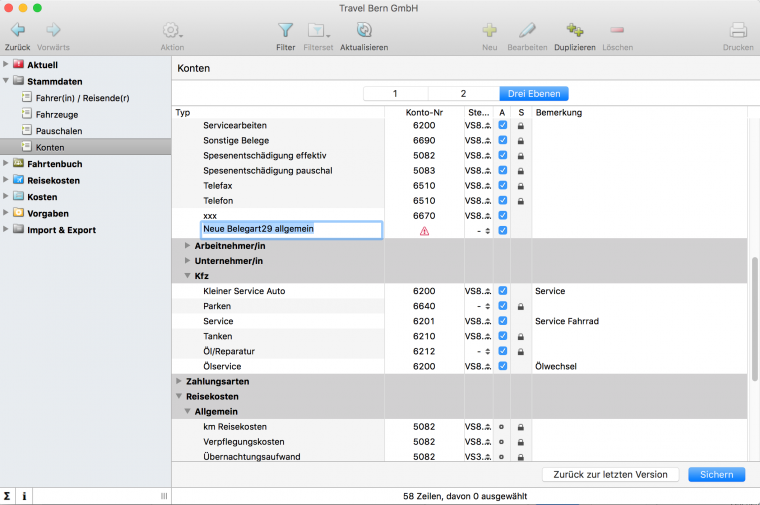
So legen Sie eine neue Belegart an:
- Klicken Sie in der Seitenleiste auf Stammdaten>Konten.
- Markieren Sie in der Spalte Typ unter Belegarten>Arbeitnehmer/in den Eintrag Verpflegung Arbeitnehmer/in.
- Klicken Sie in der Toolbar auf Duplizieren.
- Passen Sie die Bezeichnung der Belegart an, z. B. auf Hotel Verpflegung Arbeitnehmer/in.
- Passen Sie weitere Felder wie Konto-Nr. für das Buchungskonto und das Feld Steuersatz an.
- Klicken Sie unten rechts auf die Schaltfläche Sichern.
Sie können diese Belegart nun in einer Reisekostenabrechnung für Angestellte verwenden.
Neu erstellte Belegarten wirken sich immer mit einem positiven Betrag auf die Reiskostenberechnung aus. Es ist nicht möglich, eine neue Belegart zu erstellen, die von den Reisekosten abgezogen wird.
Zahlungsarten
Über die Zahlungsgarten lassen sich die Abrechnungsmodalitäten für die Aufwendungen in einer Reisekostenabrechnung erfassen. Sie werden auch in der Wagen-Kosten-Auswertung protokolliert.
Die Zahlungsarten werden in ShakeHands Reisekosten über Buchungskonten definiert, welche Sie in diesem Bereich bearbeiten können.
So bearbeiten Sie die Konten für die Zahlungsarten:
- Klicken Sie in der Seitenleiste auf Stammdaten>Konten.Der Kontenplan wird angezeigt.
- Klicken Sie auf die Registerkarte 2 oder 3, um weitere Ebenen des Kontenplans anzuzeigen.
Die einzelnen Spalten der Gruppe Zahlungsarten enthalten folgende Daten: Typ: Kontenbezeichnung; Konto-Nr: Kontonummer entsprechend des nRLR Kontenrahmens; Steuersatz: Für Konten des Typs Zahlungsart nicht hinterlegt ; A (Aktiviert): Nur aktivierte Konten werden in den Auswahllisten von ShakeHands Reisekosten vorgeschlagen; S (System): Die von ShakeHands Reisekosten mitgelieferten Konten sind mit einem Schloss markiert. Diese Konten können nicht gelöscht und nur eingeschränkt bearbeitet werden. Erfassen Sie hier eine Bemerkung.
-
Klicken Sie auf eine Zeile.In der Toolbar werden die Optionen Neu, Bearbeiten, Duplizieren und Löschen aktiviert.
-
Klicken Sie in der Toolbar auf eine der genannten Optionen, um ein Konto zu erstellen, zu bearbeiten oder zu löschen.
-
Verschieben Sie ein Konto bei Bedarf per Drag-and-drop in eine andere Untergruppe. Klicken Sie dazu auf die gewünschte Zeile und verschieben Sie sie mit gedrückter Maustaste in eine andere Gruppe. Innerhalb einer Gruppe werden die Positionen der Konten über ihre alphabetische Sortierung festgelegt.
-
Klicken Sie doppelt auf eine Zelle, z. B. Kontenbezeichnung oder Kontonummer, um diesen Eintrag zu bearbeiten.
-
Deaktivieren Sie die Checkbox in der Spalte A für ein Konto, das in den Auswahllisten von ShakeHands Reisekosten nicht vorgeschlagen werden soll.
-
Klicken Sie unten rechts auf die Schaltfläche Sichern.
Klicken Sie auf das Dreieck Apple OS X bzw. auf das Plus Microsoft Windows vor einer Kontengruppe, um diese Ebene zu öffnen oder zu schliessen.
Sie können nur Konten löschen, die nicht mit einem Schloss markiert sind und die nicht in einer Abrechnung verwendet werden.
Reisekosten und Sonstige
Die Konten dieser beiden Kategorien dienen ausschliesslich der Zuordnung in der Buchhaltung. Wenn Sie z. B. für Ihre Dienstreisen Pauschalen für Verpflegungsmehraufwand oder Kilometergelderstattung geltend machen und die Buchungsliste dann aus ShakeHands Reisekosten für den Import in eine Buchhaltungssoftware exportieren möchten, können Sie hier die Kontonummern der Buchungskonten entsprechend den Vorgaben Ihrer Buchhaltung festlegen und für den Typ Reisekosten einen Steuersatz für die einzelnen Konten hinterlegen.
Ändern Sie die Kontonummern nur in Absprache mit Ihrer Buchhaltung! Bei Unstimmigkeiten zwischen den Konten in ShakeHands Reisekosten und der Buchhaltungssoftware können durch einen Datenimport nachhaltige Buchungsfehler auftreten!
So bearbeiten Sie die Konten für Reisekosten und sonstige Kosten:
- Klicken Sie in der Seitenleiste auf Stammdaten>Konten. Der Kontenplan wird angezeigt.
- Klicken Sie auf die Registerkarte 2 oder 3, um weitere Ebenen des Kontenplans anzuzeigen. Die einzelnen Spalten der Gruppen Reisekosten und Sonstige enthalten folgende Daten: Typ: Kontenbezeichnung, nicht editierbar; Konto-Nr: Kontonummer entsprechend des nRLR Kontenrahmens; Steuersatz: Der für Buchungen auf dieses Konto automatisch verwendete Steuersatz, nur editierbar für den Typ Reisekosten; A (Aktiviert): Nicht editierbar ; S (System): Die von ShakeHands Reisekosten mitgelieferten Konten sind mit einem Schloss markiert. Diese Konten können nicht gelöscht und nur eingeschränkt bearbeitet werden. Sowie die Bemerkung.
-
Klicken Sie doppelt auf eine Zelle in der Spalte Konto-Nr oder Bemerkung, um diesen Eintrag zu bearbeiten.
-
Nur für den Typ Reisekosten gültig: Um den für ein Konto verwendeten Steuersatz zu bearbeiten, klicken Sie auf die Pfeile rechts in der Spalte und wählen den gewünschten Steuersatz aus.
-
Klicken Sie unten rechts auf die Schaltfläche Sichern.
Klicken Sie auf das Dreieck bei Apple OS X bzw. auf das Plus Microsoft Windows vor einer Kontengruppe, um diese Ebene zu öffnen oder zu schliessen.